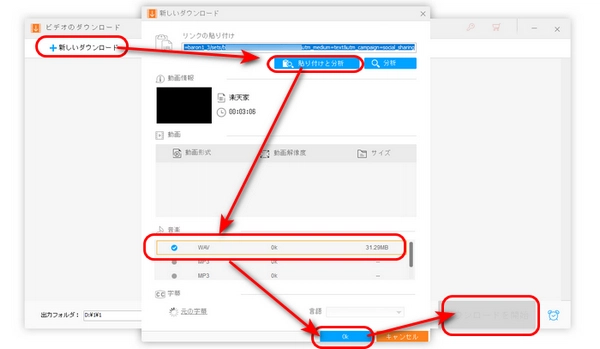


SoundCloudは様々な曲を聴ける世界最大級の音楽共有サイトです。一方、iTunesも利用者数が多い音楽プレイヤーです。そのため、SoundCloudから音楽をダウンロードして、iTunesに保存したい人も少なくないです。
今回の記事では、SoundCloudの曲をiTunesに取り込む方法を詳しく紹介します。
関連記事:iTunesにWAVを取り込む、iTunesにハイレゾ音楽を取り込む
* ご注意:この記事で提供する方法は個人の適切な使用に限ります。著作権者の許可なしに著作権で保護された音楽をダウンロードすることは違法です。
「Free Download」ログが付いている音楽を直接にSoundCloudからダウンロードしてiTunesに取り込むことができますが、他のSoundCloudの音楽をiTunesに取り込むには、音楽ダウンロードソフトを利用する必要があります。
今回はWonderFox HD Video Converter Factory Proという音楽ダウンロードソフトを使用します。このソフトはSoundCloudから曲をダウンロードできる以外、YouTube、Twitter、ニコニコ、FC2など1000以上のサイトをサポートしています。また、ダウンロードした音楽を変換したり、複数の音声ファイルを結合したり、音楽・動画ファイルの長さを編集したりすることも可能です。さらに、GIF作成、音声抽出、録画、録音などの機能もあります。
SoundCloudの曲をiTunesに取り込みたい方は、早速このソフトを無料ダウンロード無料ダウンロードして、以下の手順に従ってください。
まず、SoundCloud公式サイト:https://soundcloud.com/discoverにアクセスします。
好きな音楽を見つけて、「Copy link」をクリックして、音楽のURLをコピーします。
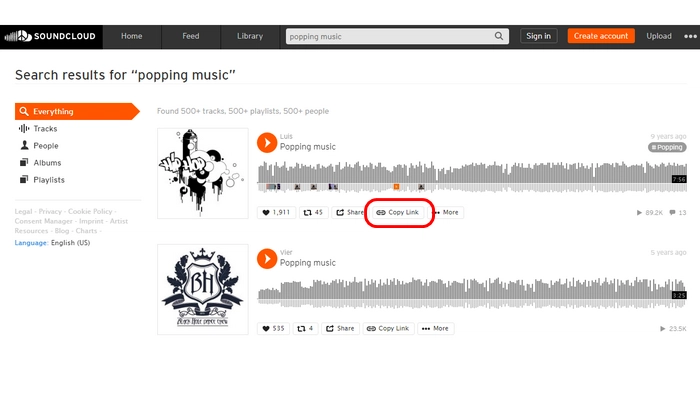
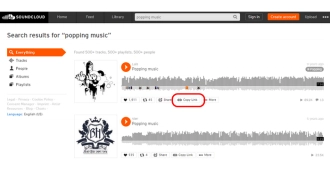
WonderFox HD Video Converter Factory Proを起動し、「ダウンロード」>「新しいダウンロード」の順にクリックします。
先コピーしたURLを「リンクの貼り付け」ボックスに貼り付けて、「分析」をクリックします。
数秒後、音楽情報が表示されます。「音楽」カテゴリからMP3形式を選択して、「OK」をクリックします。
以上の手順を繰り返すと、複数の音楽のダウンロードタスクを追加することができます。
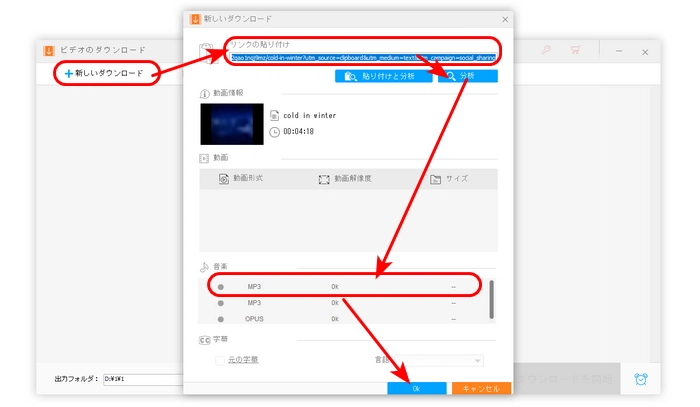
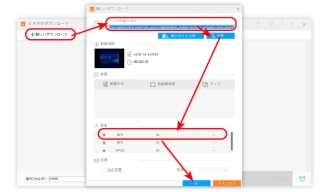
下の「出力フォルダ」欄で、保存先を設定します。
「ダウンロードを開始」をクリックして、iTunesに取り込みたいSoundCloudの音楽をダウンロードします。
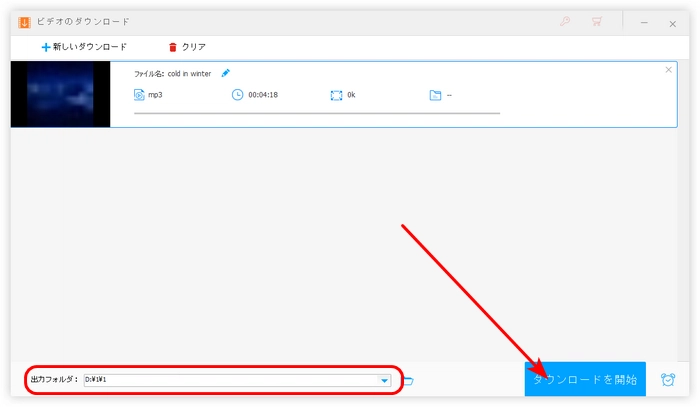
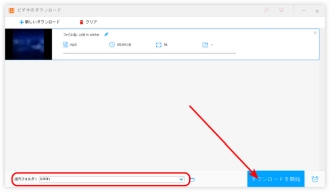
iTunesを開き、「ファイル」で「ファイルをライブラリに追加」または「フォルダをライブラリに追加」をクリックして、ダウンロードしたSoundCloudの曲をiTunesに取り込みます。
もしくは、直接にSoundCloudの曲をiTunesにドラッグすることも可能です。
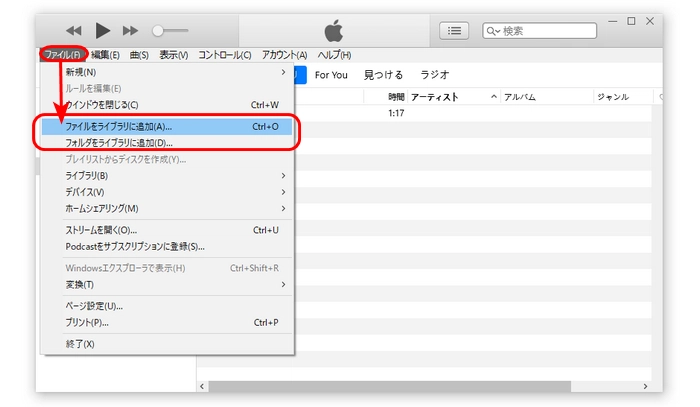
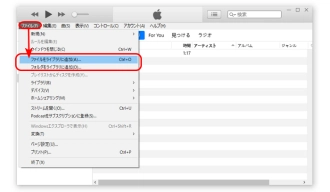
オンラインでSoundCloudの曲をiTunesに取り込む方法は、ソフトを使用する方法と似ています。オンラインダウンローダを利用して、SoundCloudから音楽をダウンロードして、iTunesに取り込めばいいです。
今回はScloudDownloaderを利用して、オンラインでSoundCloudの曲をiTunesに取り込む手順を説明します。
ステップ1.SoundCloudサイトで音楽のURLをコピーします。
ステップ2.https://sclouddownloader.net/にアクセスし、URLを入力欄に貼り付けて、「Download」をクリックします。
ステップ3.「Download Track」ボタンをクリックしてSoundCloudの曲をダウンロードします。ダウンロードが開始されない場合は、「Download Manually」をクリックしてください。
ステップ4.ダウンロードしたSoundCloudの曲をiTunesにドラッグして取り込みます。
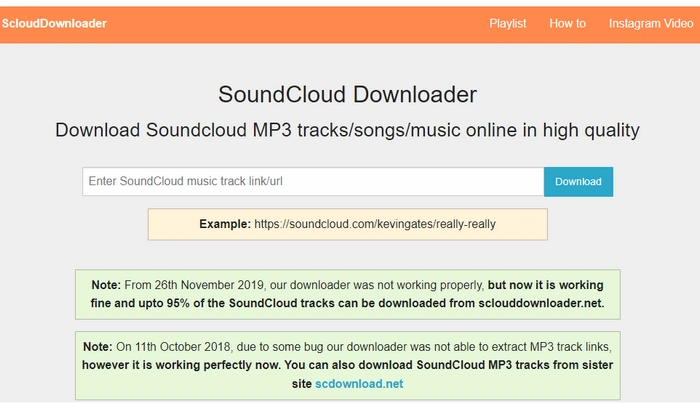
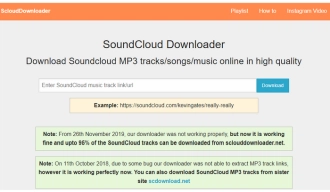
以上はSoundCloudの曲をiTunesに取り込む二つの方法でした。好きな方法を選択して、SoundCloudの曲をiTunesに取り込めましょう。
利用規約 | プライバシーポリシー | ライセンスポリシー | Copyright © 2009-2025 WonderFox Soft, Inc. All Rights Reserved.